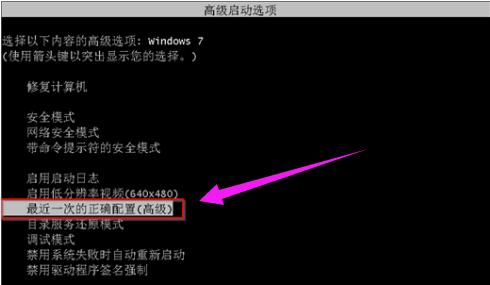笔记本无线,本文教你笔记本无线网卡怎样打开
发布时间:2022-09-07 文章来源:深度系统下载 浏览:
|
Windows 8是美国微软开发的新一代操作系统,Windows 8共有4个发行版本,分别面向不同用户和设备。于2012年10月26日发布。微软在Windows 8操作系统上对界面做了相当大的调整。取消了经典主题以及Windows 7和Vista的Aero效果,加入了ModernUI,和Windows传统界面并存。同时Windows徽标大幅简化,以反映新的Modern UI风格。前身旗形标志转化成梯形。 很多用户都习惯在使用笔记本时使用无线网络,如果在使用笔记本的时候,遇到无线网络标志未开启或者无法搜索到附近网络时,这可能跟无线网卡未开启有关,那么该怎么去打开呢?为此,小编就给大家准备了打开笔记本无线网卡的技巧。 有的用户在使用笔记本电脑的时候,一直使用着有线网络,没使用无线的意识,于是电脑上的无线就处于关闭的状态,那么万一需要使用无线网络时,该怎么去打开呢?这点还真为难不少的用户,下面,小编就来跟大家分享打开笔记本无线网卡的操作方法。 笔记本无线网卡怎么打开 使用热键开启:一般是按Fn功能键,配合F1到F12键, 一般键盘上的按键会有提示,比如联想笔记本一般是Fn+F5
无线网卡图-1 使用无线开关开启:很多电脑在机身侧面会有一个无线网卡的开关, 拨动一下即可打开无线网卡。
网卡图-2 方法三: 通过系统设置:打开网络共享中心,
打开无线网卡图-3 点击:更改适配器设置,
笔记本图-4 找到:无线网络,右击选择“启用”。
无线网卡图-5 以上就是打开笔记本无线网卡的技巧了。 Windows 8是对云计算、智能移动设备、自然人机交互等新技术新概念的全面融合,也是“三屏一云”战略的一个重要环节。Windows 8提供了一个跨越电脑、笔记本电脑、平板电脑和智能手机的统一平台。 |
相关文章
本类教程排行
系统热门教程
本热门系统总排行